jak włączyć / wyłączyć WiFi
WiFi jest jedną z najważniejszych funkcji w komputerach, ale czasami możesz chcieć go wyłączyć z jakiegoś powodu lub po prostu nie możesz dowiedzieć się, jak go włączyć. Dzisiaj pokażemy kilka metod włączania / wyłączania WiFi komputera.
Włącz/Wyłącz WiFi
dla osób z laptopami najprostszym sposobem na włączenie/wyłączenie WiFi jest wyszukanie dedykowanego przycisku/przełącznika WiFi lub trybu samolotowego znajdującego się na laptopie.
jeśli nie ma fizycznego przycisku/przełącznika, włącz/wyłącz przełącznik WiFi może być prostą kombinacją klawisza Fn i klawisza F połączonego. W przypadku tego laptopa do gier MSI GS40 poniżej kombinacją klawiszy dla trybu samolotowego jest Fn + F11 .

oprogramowanie
w zależności od producenta laptopa czasami może nie być fizycznego przełącznika WiFi lub kombinacji przycisków, a WiFi musi być włączone za pomocą oprogramowania. Na szczęście jest to dość łatwe.
Windows 10
Metoda 1: Ikona w pasku systemowym WiFi
Krok 1
kliknij małą ikonę z kilkoma falami radiowymi w pasku systemowym, a następnie kliknij przycisk Wi-Fi. Zasobnik systemowy znajduje się w prawym dolnym rogu ekranu.
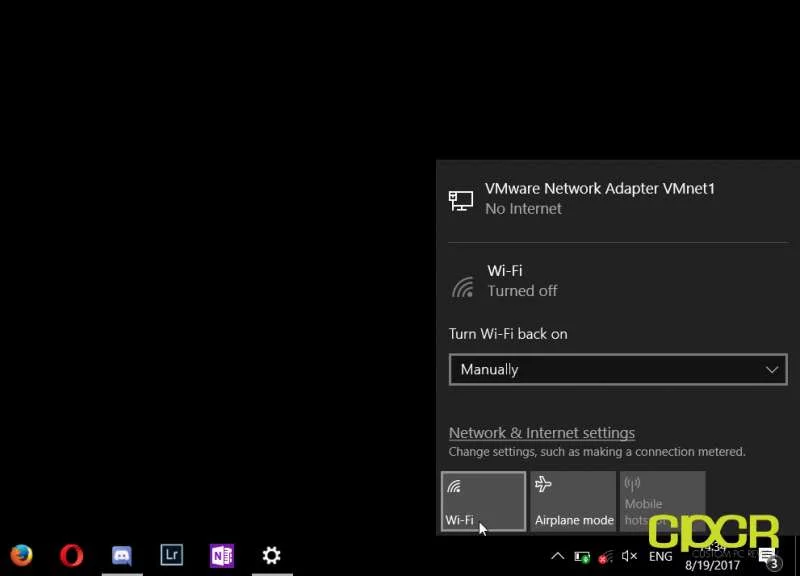
Krok 2
w tym momencie WiFi powinno być włączone. Możesz teraz wyszukać punkt dostępu Wi-Fi, z którym chcesz się połączyć, kliknąć go i połączyć.
aby wyłączyć Wi-Fi, po prostu kliknij przycisk Wi-Fi u dołu.
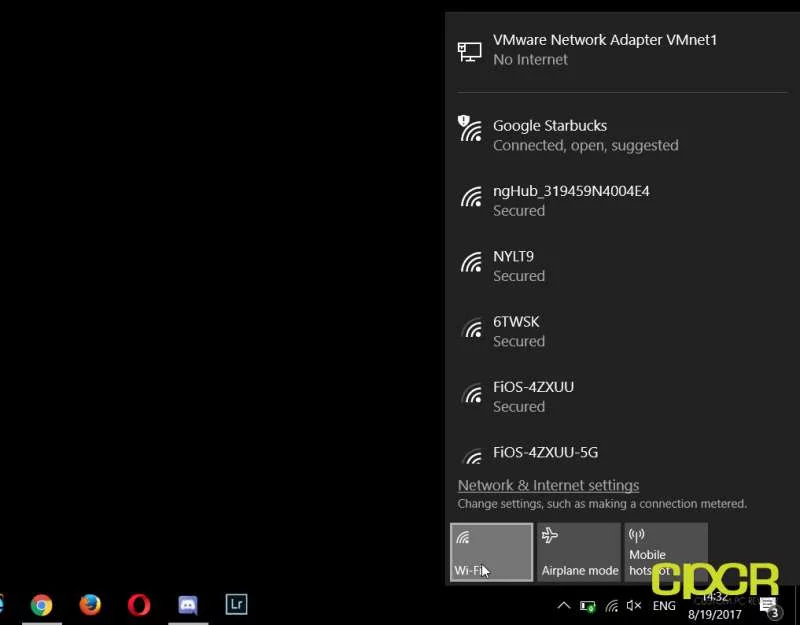
Leave a Reply